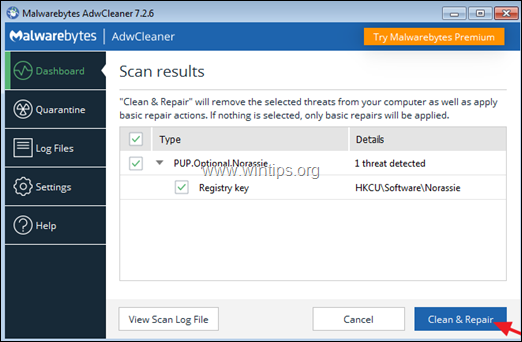Съдържание
"Bandoo Media" Софтуерът предлага емотикони и намигвания, които могат да се използват в обикновени интернет месинджъри като Windows Live Messenger, Yahoo Messenger и т.н. Настройките по подразбиране за инсталиране на " Медиите на Банду ", е да инсталирате и зловреден софтуер, който може да зарази компютъра ви като " Лентата с инструменти Search-Results " похитител, " iLivid " мениджър за изтегляне и др.
Също така инсталаторът на програмата променя настройките за търсене в интернет, променя началната ви страница в интернет на " searchnu.com "Поради тази причина винаги трябва да внимавате, когато инсталирате безплатен софтуер на компютъра си.
За да премахнете "Bandoo Media" зловреден софтуер & "Win32.PUP.Bandoo (800)" Троянски кон от компютъра си, използвайте следните стъпки:

Как да премахнете "Bandoo Media" зловреден софтуер & "Win32.PUP.Bandoo (800)" Троянски кон от вашия компютър:
Стъпка 1. Деинсталиране на приложения, инсталирани от "Bandoo Media " от контролния панел.
1. За да направите това, отидете в Старт > Контролен панел .
{ Начало > Настройки > Контролен панел . (Windows XP)}

2. Кликнете два пъти, за да отворите " Добавяне или премахване на програми ", ако използвате Windows XP или
“ Програми и функции ", ако използвате Windows 8, 7 или Vista.

3. В списъка с програми намерете и Премахване/деинсталиране на тези приложения:
a. Bandoo* (От Bandoo Media Inc).
b. Лентата с инструменти за резултатите от търсенето (От APN LLC).
c. Също така премахнете всеки софтуер, свързан с Bandoo Media.
Известие*: В прозореца с опции за деинсталиране на Bandoo изберете " Просто деинсталирайте Bandoo ”.
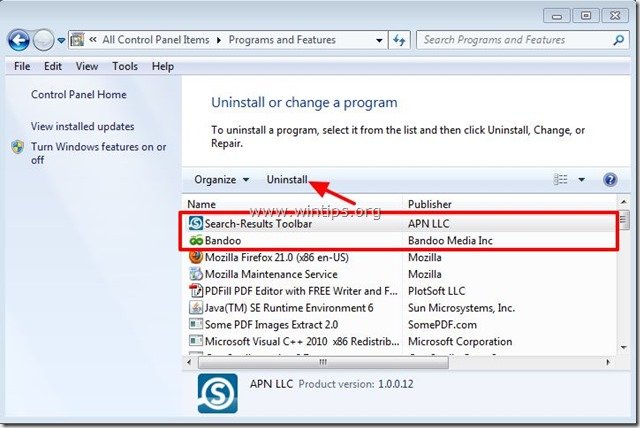
Стъпка 2. Премахване зловреден софтуер, инсталиран от "Bandoo Media" от вашия интернет браузър.
Internet Explorer, Google Chrome, Mozilla Firefox
Internet Explorer
Как да премахнете зловреден софтуер, инсталиран от "Bandoo Media" от Internet Explorer и да възстановите настройките за търсене в IE.
1. Отворете Internet Explorer и след това отворете " Опции за интернет ”.
За да направите това, от менюто за файлове на IE изберете " Инструменти " > " Опции за интернет ”.
Известие*: В най-новите версии на IE натиснете бутона " Предавка " икона  в горния десен ъгъл.
в горния десен ъгъл.
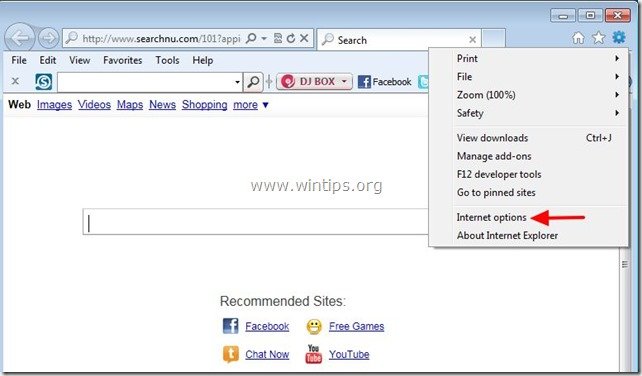
2. Кликнете върху " Разширен " раздел.

3. Изберете " Нулиране на ”.

4. Поставете отметка (за да разрешите) на " Изтриване на лични настройки " и изберете " Нулиране на ”.

5. След като действието за нулиране приключи, натиснете " Затвори " и след това изберете " OK ", за да излезете от опциите на Internet Explorer.

6. Рестартирайте браузъра си.
7. Отворете отново Internet explorer и от файловото меню на IE изберете " Инструменти " > " Управление на допълненията ”.

8. Изберете "Ленти с инструменти и разширения" в левия прозорец и след това деактивиране на следните разширения, ако съществуват такива :
а. Лентата с инструменти за търсене ( От APN LLC)
b. Клас за свързване BandooIEP (От Bandoo Media Inc)
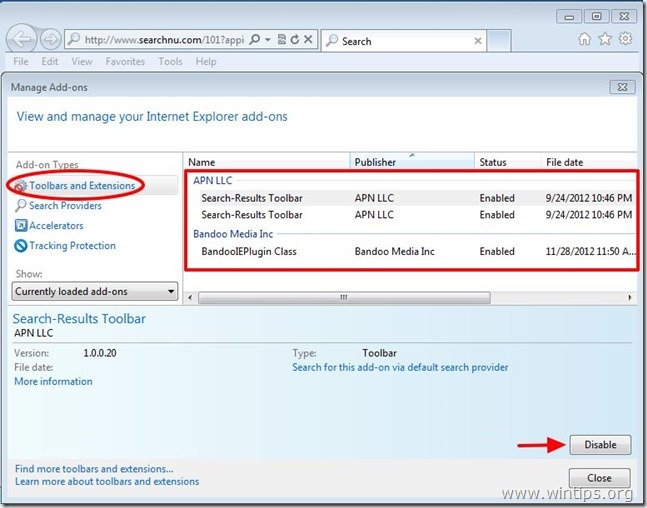
9. Сега кликнете върху " Доставчици за търсене " в левия панел и след това " Задаване по подразбиране " търсене на друг доставчик от " Резултати от търсенето " (напр. Google)
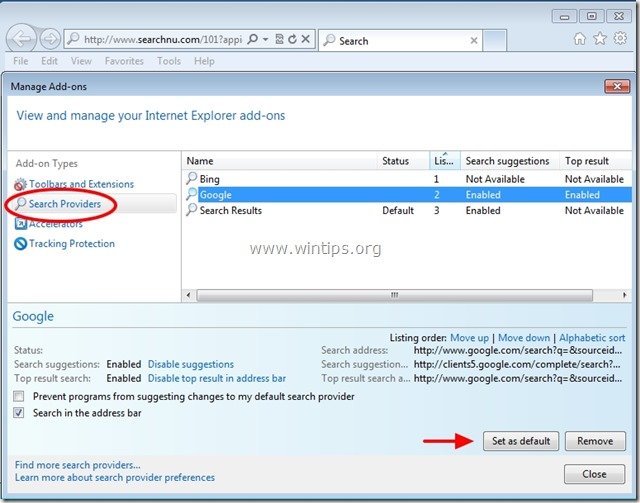
10. След това изберете " Резултати от търсенето " за търсене и щракнете върху Премахване на .
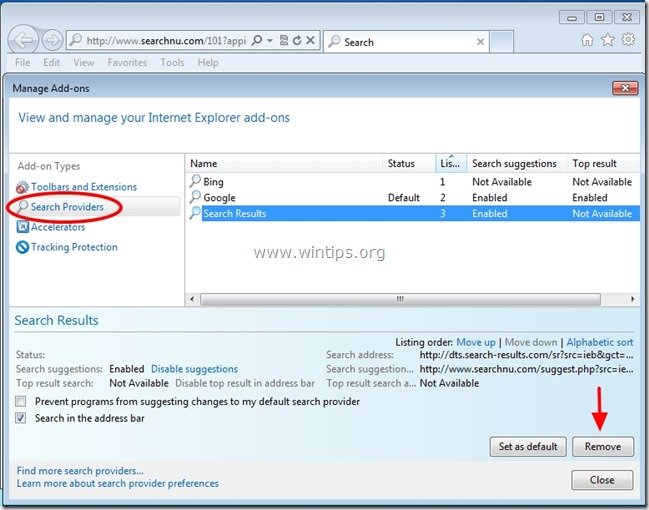
9. Затворете всички прозорци на Internet Explorer и преминете към стъпка 3 .
Google Chrome
Как да премахнете премахнете зловреден софтуер, инсталиран от "Bandoo Media" от Google Chrome и да възстановите настройките за търсене в Chrome.
1. Отворете Google Chrome и отидете в менюто на Chrome  и изберете " Настройки ".
и изберете " Настройки ".
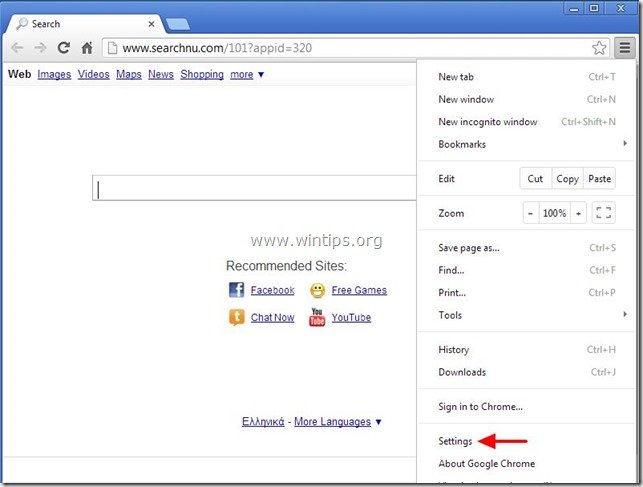
2. Намерете " При стартиране " и изберете " Задаване на страници ".
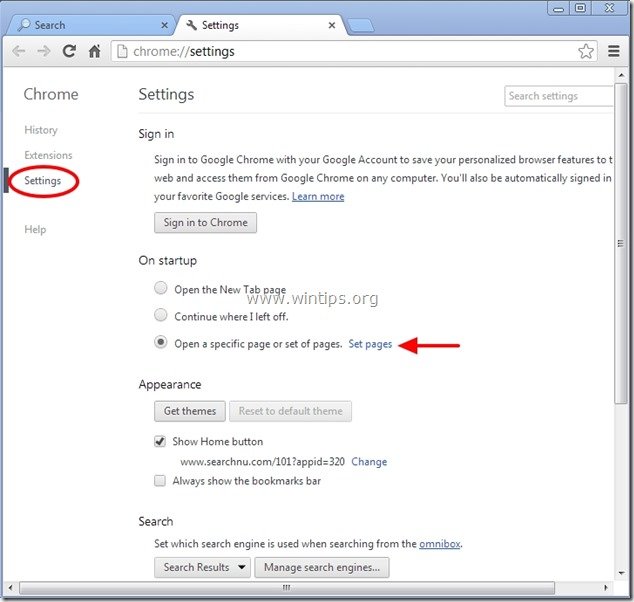
3. Премахване "www. searchnu.com " от страниците за стартиране, като натиснете " X " вдясно.
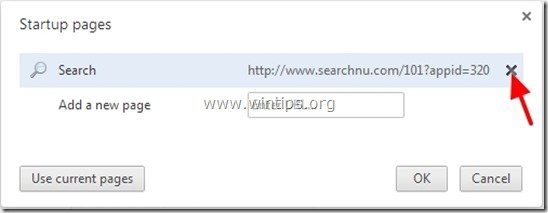
4. Задайте предпочитаната страница за стартиране (напр. http://www.google.com) и натиснете " OK ".

5. Под " Външен вид ", проверете дали е разрешено използването на " Показване на бутона Home " и изберете " Промяна ”.
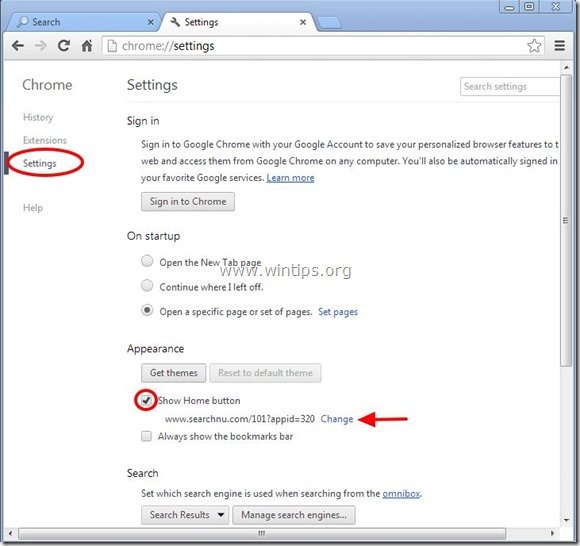
6. Изтрийте " www.searchnu.com " запис от " Отворете тази страница " поле.
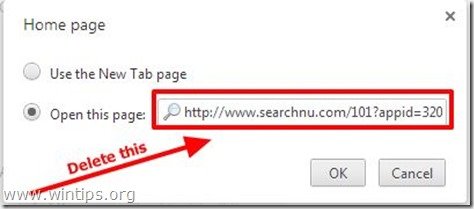
7. (ако желаете) предпочитаната от вас уебстраница да се отвори, когато натиснете " Начална страница " (напр. www.google.com) или оставете това поле празно и натиснете " OK ”.

5. Отидете на " Търсене " и изберете " Управление на търсачките ".
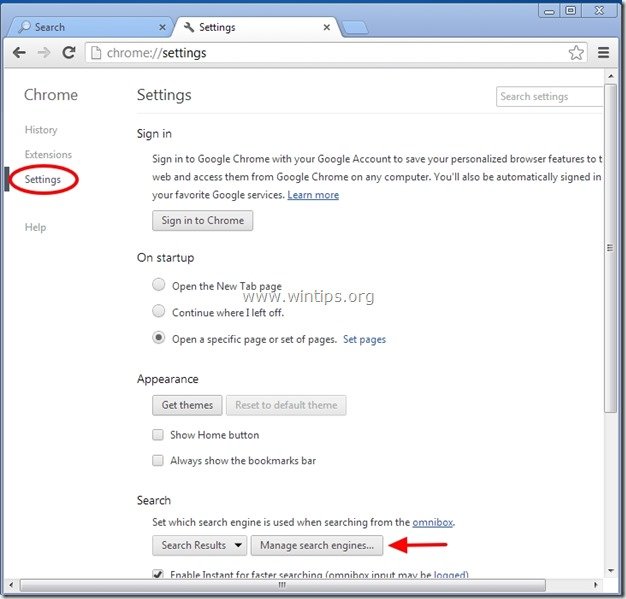
6. Изберете предпочитаната от вас търсачка по подразбиране (напр. търсене в Google) и натиснете " Направете настройките по подразбиране ".
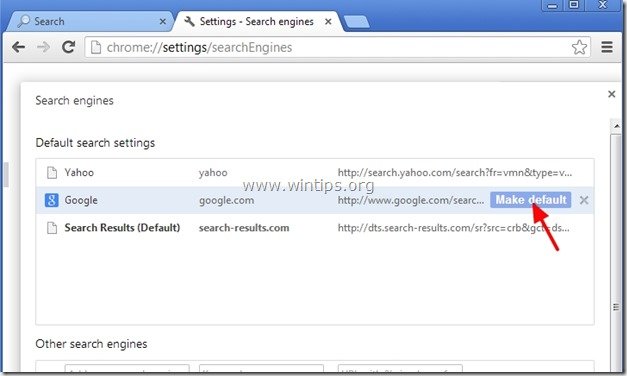
7. След това изберете " search-results.com" търсачка и да го премахнете като натиснете бутона " X " вдясно. Изберете " Готово ", за да затворите " Търсачки " прозорец.
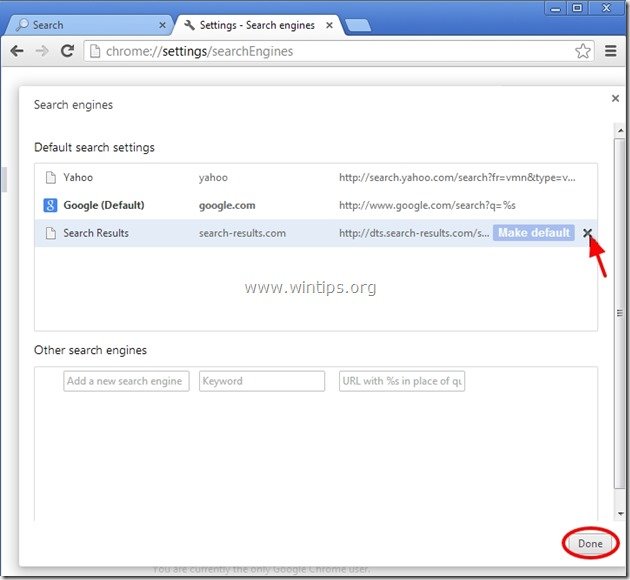
8. Изберете " Удължения " вляво.

9. В " Удължения " опции премахване на " Банду" & " Bandoo Нови табове " разширения, като щракнете върху икона за рециклиране вдясно.
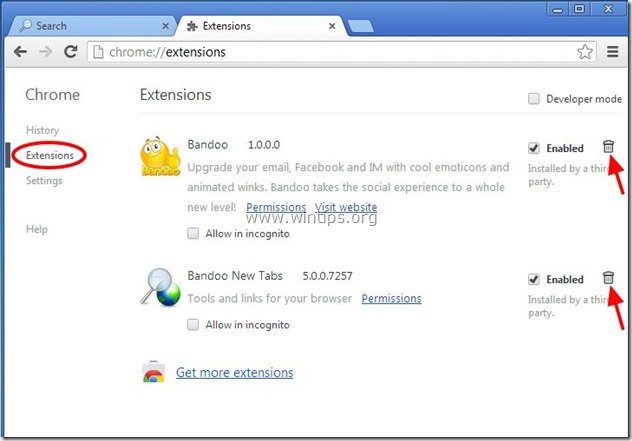
10. Затворете всички прозорци на Google Chrome и да се пристъпи към Стъпка 3 .
Mozilla Firefox
Как да премахнете зловреден софтуер, инсталиран от "Bandoo Media" от Mozilla Firefox и възстановяване на настройките за търсене във Firefox. .
1. Кликнете върху " Firefox" бутона на менюто в горния ляв ъгъл на прозореца на Firefox и отидете към “ Помощ " > " Информация за отстраняване на неизправности ”.
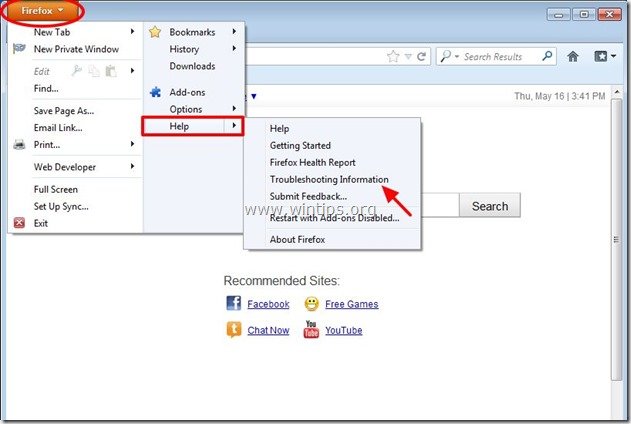
2. В " Информация за отстраняване на неизправности " прозорец, натиснете " Нулиране на Firefox ", за да възстановяване на състоянието по подразбиране на Firefox .

3. Преса " Нулиране на Firefox " отново.

4. След като работата по нулирането приключи, Firefox се рестартира.
5. Затворете всички прозорци на Firefox и преминете към следващата Стъпка.
6. От менюто на Firefox отидете на " Инструменти " > " Управление на допълненията ”.
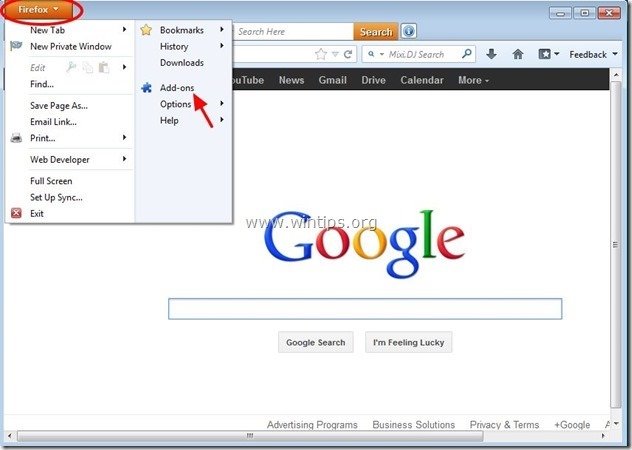
7. Изберете "Разширения" вляво и се уверете, че следните разширения не съществуват.*
Известие*: Ако те съществуват, трябва да ги премахнете.
a. Bandoo за Firefox
b. Нов раздел
в. Лентата с инструменти за резултати от търсенето
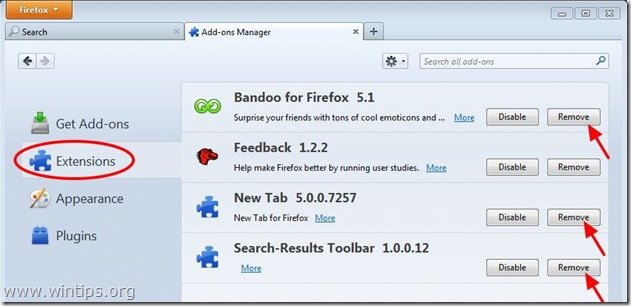
8. Затворете всички Firefox прозорци и преминете към следваща стъпка .
Стъпка 3: Почистете останалите записи в регистъра с помощта на "AdwCleaner".
1. Изтегляне и запазване на AdwCleaner на вашия работен плот . AdwCleaner е мощна програма за почистване на всички рекламни програми, ленти с инструменти, PUP и отвличащи програми от вашия компютър.
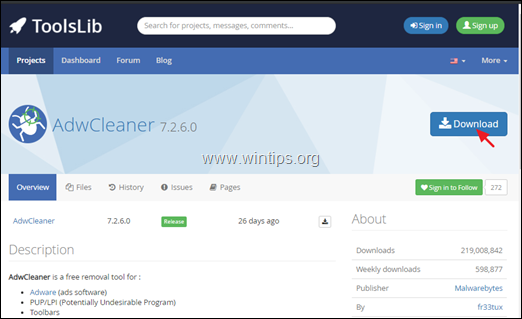
2. Затворете всички отворени програми и Двойно кликване да отворите AdwCleaner от работния плот.
3. След като приемете " Споразумение за лиценз ", натиснете бутона Сканиране сега бутон.
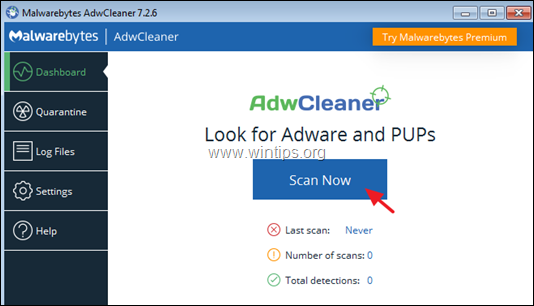
4. Когато сканирането приключи, натиснете Почистване и ремонт за да премахнете всички нежелани злонамерени записи.
4. Когато бъдете попитани, щракнете върху Почистване и рестартиране сега .

5. След рестартиране затворете информационния прозорец (дневник) на AdwCleaner и продължете към следващата стъпка.
Стъпка 4: Премахване на злонамерени текущи процеси.
1. Изтегляне TDSSKiller Анти-руткит помощна програма от уебсайта на Kaspersky на вашия компютър (напр. Desktop).*
Известие*: Кликнете, за да разширите опцията: 1. Как да дезинфекцирате компрометирана система.
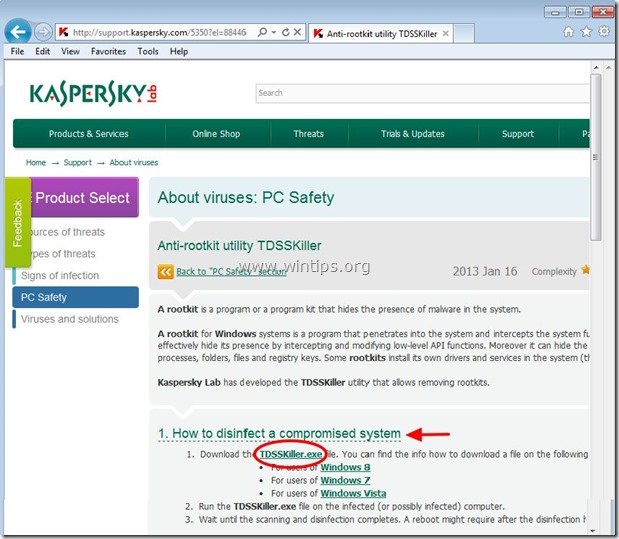

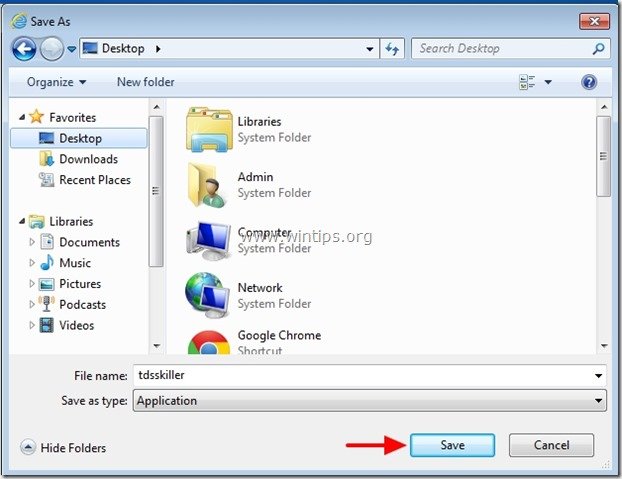
2. Когато процесът на изтегляне приключи, отидете на работния плот и щракнете два пъти върху "tdsskiller.exe", за да го стартирате.

3. В помощната програма Anti-rootkit на Kaspersky натиснете " Стартиране на сканирането ".
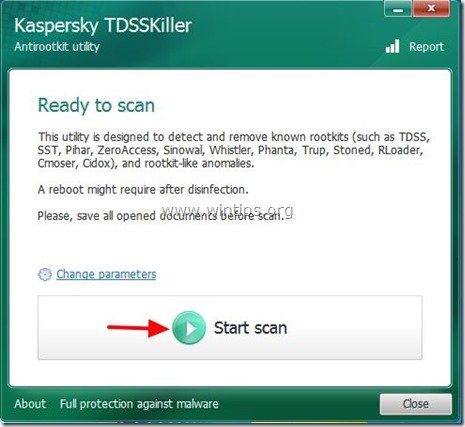
Когато процесът на сканиране приключи, се отваря нов прозорец с резултатите от сканирането.
4. Изберете " Излекуване " и оставете програмата да завърши операцията по излекуване на заразените файлове.
5. Когато операцията "втвърдяване" приключи, рестартиране вашия компютър.
6. След рестартиране, стартирайте отново TDSSKiller за още едно сканиране за Rootkits. Ако предишната задача за лекуване е завършила успешно, програмата ще ви информира, че "Не са открити заплахи ".

8. Затворете TDSSKiller и да преминете към следваща стъпка .
Стъпка 5. Почистване компютърът ви да не остане злонамерени заплахи.
Изтегляне и инсталиране на една от най-надеждните БЕЗПЛАТНИ програми за борба със злонамерен софтуер днес, за да почистите компютъра си от останалите злонамерени заплахи. Ако искате да сте постоянно защитени от заплахи от злонамерен софтуер, съществуващи и бъдещи, препоръчваме ви да инсталирате Malwarebytes Anti-Malware PRO:
Защита от MalwarebytesTM
Премахва шпионски, рекламен и злонамерен софтуер.
Започнете безплатното си изтегляне сега!
*Ако не знаете как да инсталирате и използвате " MalwareBytes Anti-Malware ", прочетете тези инструкции.
Съвети: За да сте сигурни, че компютърът ви е чист и безопасен, Извършете пълно сканиране на Malwarebytes' Anti-Malware в "Безопасен режим" на Windows .*
*За да влезете в безопасен режим на Windows, натиснете бутона " F8 ", докато компютърът ви се зарежда, преди да се появи логото на Windows. Когато клавишът " Меню за разширени опции на Windows " се появява на екрана, използвайте клавишите със стрелки на клавиатурата, за да преминете към Безопасен режим и след това натиснете "ENTER “.
Стъпка 6. Почистете нежеланите файлове и записи.
Използвайте " CCleaner " програма и преминете към чист вашата система от временни интернет файлове и невалидни записи в регистъра.*
* Ако не знаете как да инсталирате и използвате "CCleaner", прочетете тези инструкции .
Стъпка 7. Рестартирайте компютъра си, за да влязат в сила промените, и извършете пълно сканиране с антивирусната си програма.

Анди Дейвис
Блог на системен администратор за Windows